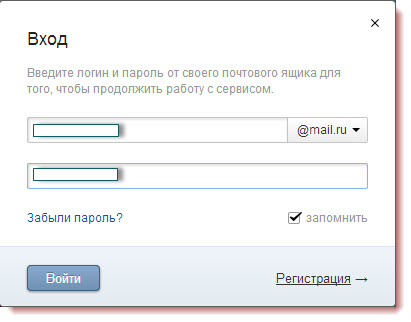Как создать логин и пароль, и где их надежно хранить
Доброго времени суток, уважаемые читатели. Сегодня поговорим о том, как создать свой логин и пароль. А главное запомнить их. Поверьте, если вы будете делать сайты на продажу, то и через год, и через два вам будут звонить бывшие клиенты, чтобы вы подсказали им эту информацию.
Все будут считать, что вы обязаны это помнить и являетесь единственным и истинным хранителем святых сведений. Это, конечно, раздражает, но что делать. Потеряете доступ к порталу, над которым вы работали, и он будет безнадежно утерян.
1. Что, как, а главное зачем
Что такое пароль и логин? Сведения, которые вы должны хранить как зеницу ока. Благодаря им вы обеспечиваете вход к нужным данным, административным панелям и личным кабинетам. Чем важнее информация, тем сложнее восстановить к ней доступ.
Для каждого отдельного ресурса необходимо составлять персональный логин и пароль. Иначе взломав один сервис, хакер пойдет по цепочке и доберется до всей информации. Ее проследить не так сложно.
Ее проследить не так сложно.
«Зачем меня взламывать», — подумаете вы. Причин тому может быть миллион. От элементарной скуки до взлома вашего входа в сбербанк онлайн. Помните, что даже если вы выбрали логин и сложный пароль, и храните его в памяти браузера или документе word, то найти их будет не так тяжело.
О программе для создания и хранения паролей на компьютере я уже рассказывал в одной из своих статей (здесь). Это качественное приложение, которое поможет запомнить множество сложных паролей и не даст хакеру ее взломать.
Трудность заключается в том, что к ней вы не сможете получить доступ из любого места. Допустим, вы на работе и вам звонит бывший клиент, ему кровь из носа здесь и сейчас подавай персональные данные. Вы же не бросите все и не помчитесь домой за собственным компьютером!
Пароли от любого сайта, который вы когда-либо делали должны быть под рукой. Вам может позвонить заказчик и через три года, чтобы получить пароли от Метрики, почтового ящика или админки вордпресса.
Записывать все в тетрадку – хороший вариант, но вы замучаетесь. Да и в 21 веке все-таки живем. В общем, в этой статье я расскажу о еще одном варианте хранения логинов и паролей. Этот способ хорош еще и тем, что он упрощает процессы регистрации. И это, наверное, одно из самых важных преимуществ. Вы забудете о бесконечных вводах одной и той же информации на сайтах.
Что выбрать – решать вам. У вас есть несколько вариантов: блокноты, программа или приложение. Узнайте больше и сможете сделать правильный выбор.
2. Где хранить пароли
Давайте прекратим абстрактные рассуждения и посмотрим на приложение. Вот ссылка: https://www.roboform.com.
Здесь есть куча версий: для компьютера, телефона или флешки. Пока давайте рассмотрим первый пример. Для Windows.
Что такое аккаунт: объяснение для чайников
Чтобы войти на личную страницу (электронной почты, социальной сети или другого сайта) требуется аккаунт.
Содержание
- Аккаунт что это такое
- Разница между общедоступной и личной страницей
- Что такое логин и пароль и как его создать
- Почему иногда не надо вводить логин и пароль
Аккаунт что это такое?
Аккаунт – это регистрационная запись, нечто вроде паспорта в обычной жизни.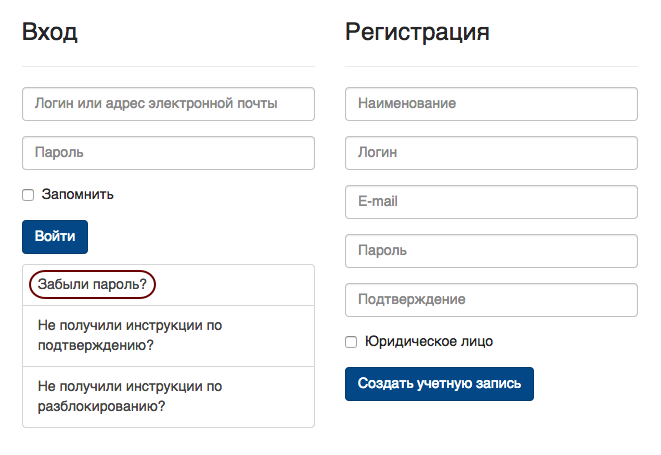 Только для сайта в интернете. Для каждого сайта требуется свой аккаунт (если там в принципе есть регистрация аккаунтов).
Только для сайта в интернете. Для каждого сайта требуется свой аккаунт (если там в принципе есть регистрация аккаунтов).
Дело в том, что не все страницы сайта доступны для пользователя. Некоторые доступны только с помощью аккаунта, потому что они содержат разную информацию для каждого человека.
Например, на сайте покупки билетов каждый может видеть расписание самолетов, но чтобы заполнить в билете свои личные данные и запомнить их до следующего визита на сайт требуется аккаунт.
Или, например, социальная сеть – в ней у каждого своя страница, доступная только ему.
Обычно аккаунт состоит из электронной почты и пароля.
Войдя на сайт под своим аккаунтом, вы попадаете на личную страницу, которую не может видеть никто, кроме вас (если только не получит данные вашего аккаунта – имя и пароль).
Аккаунт можно завести практически на любом сайте – сайте покупки билетов, социальной сети вконтакте, в одноклассниках.
Личная страница – это обычная страница общедоступного сайта, но под паролем.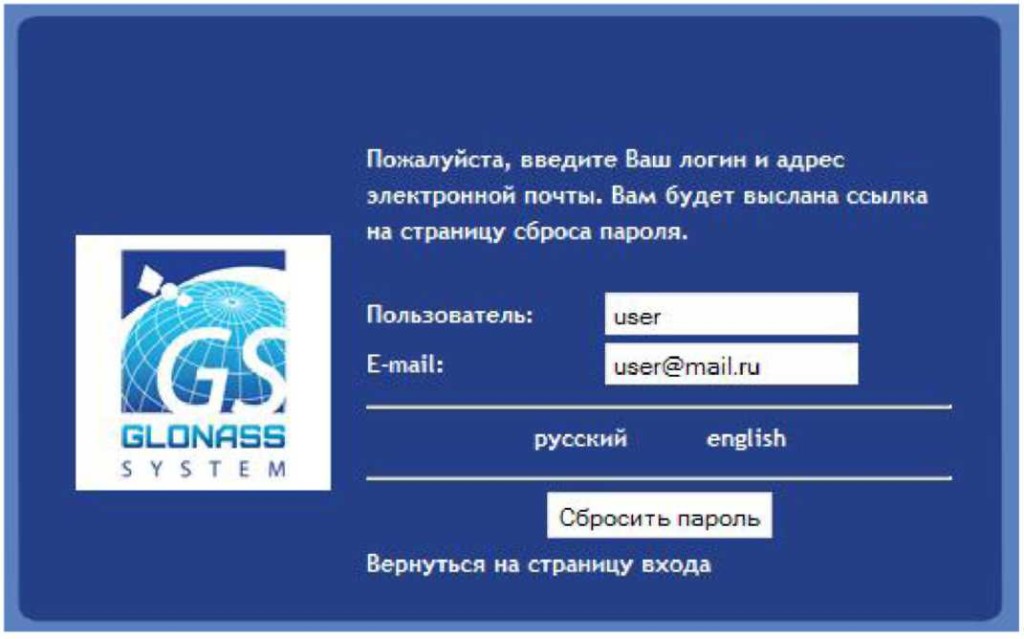 Вы передаете странице свои данные, чтобы она знала, что это вы и настроилась под вас. Выдала вам именно вашу почту, именно вашу страницу с вашими фотографиями в одноклассниках или вконтакте и т.д. Страница сайта – одна, а пользователей много. Как ее индивидуализировать? При помощи аккаунта.
Вы передаете странице свои данные, чтобы она знала, что это вы и настроилась под вас. Выдала вам именно вашу почту, именно вашу страницу с вашими фотографиями в одноклассниках или вконтакте и т.д. Страница сайта – одна, а пользователей много. Как ее индивидуализировать? При помощи аккаунта.
Разница между общедоступной и личной страницей
Рассмотрим для примера рамблер-почту. Если не использовать аккаунт, то по адресу rambler.ru вы видите просто страницу с новостями и маленькой ссылкой “войти” наверху. Но если завести аккаунт и войти под ним, вы увидите свою страницу с почтой, которую не видит больше никто. Вы можете закрыть сайт, открыть его на другом компьютере и снова войти под своим аккаунтом, чтобы получить доступ именно к своей почте, и ни чьей другой. На рисунке показан скриншот сайта в момент входа на рамблер под своим аккаунтом (но сначала аккаунт надо завести). Аккаунт один, но для входа требуется заполнить два поля: логин и пароль.
Вход на Рамблер-почтуЧто такое логин и пароль и как его создать
Почему аккаунт состоит из двух частей: логина и пароля? Логин общедоступен, его не принято скрывать.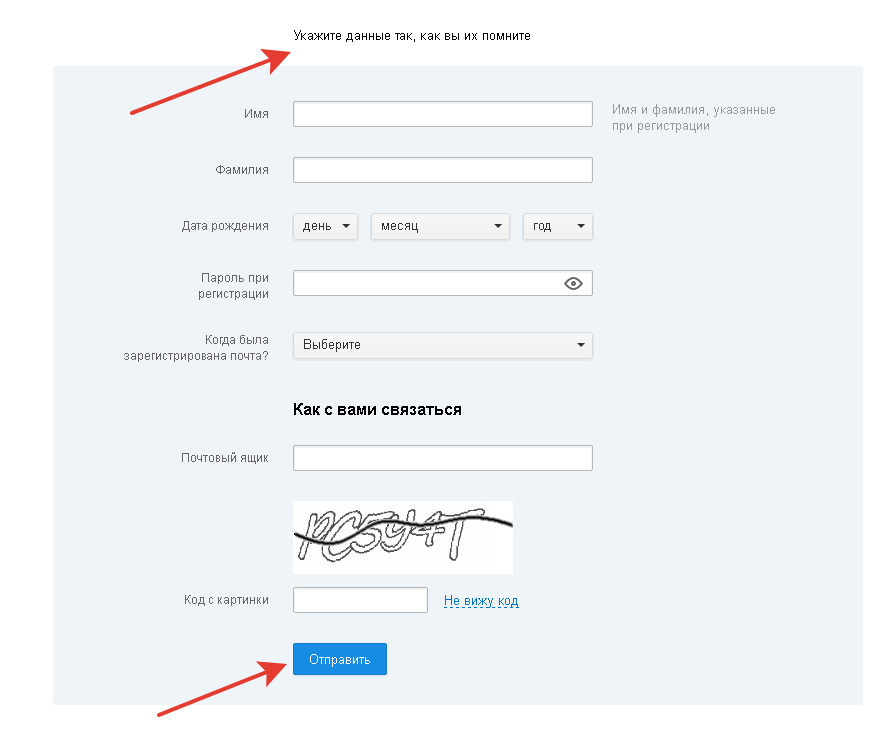 В случае рамблер-почты – это электронный адрес. Как вам на него будут высылать письма, если его скрывать? Он должен быть общедоступен. Но чтобы никто не мог войти на сайт под вашим аккаунтом, у него должна быть и тайная часть – пароль. Он известен только вам.
В случае рамблер-почты – это электронный адрес. Как вам на него будут высылать письма, если его скрывать? Он должен быть общедоступен. Но чтобы никто не мог войти на сайт под вашим аккаунтом, у него должна быть и тайная часть – пароль. Он известен только вам.
Если сравнить с сейфом, то пароль – это ключ, позволяющий открыть сейф. А логин – это имя сейфа, отличающее его от всех других сейфов и показывающее, что он ваш.
Что такое аккаунт: логин и парольНапример, логином на каком-то сайте может быть vasya, как на рисунке выше. А в случае электронной почты логин всегда содержит знак «@», так принято. Например, [email protected]. Этот логин (адрес) вы называете всем знакомым, и они шлют вам на него письма. При этом прочитать вашу почту они не могут, ведь для этого нужен еще пароль, а он – секретная информация.
При создании логина и пароля нельзя использовать русские буквы, так принято. Используем английский алфавит.
Советую начать с создания почтового аккаунта.
При создании аккаунта вы придумываете себе логин и пароль и крепко их запоминаете. Они вам понадобятся для последующего входа. Обычно на всех сайтах при создании пароля его (этот самый пароль) требуется ввести дважды. Почему? Да чтобы вы сами не ошиблись. Это секретные данные, и когда вы пароль вводите, отображаются не символы, а звездочки. Чтобы обезопаситься от ошибок, пароль приходится вводить дважды. Но это делается единожды только при создании аккаунта. Создали, запомнили пароль. В дальнейшем при входе на рамблер почту, как вы видели на первом скриншоте, для ввода пароля отображается уже только одно поле.
Теперь часто для создания аккаунта требуется и номер телефона.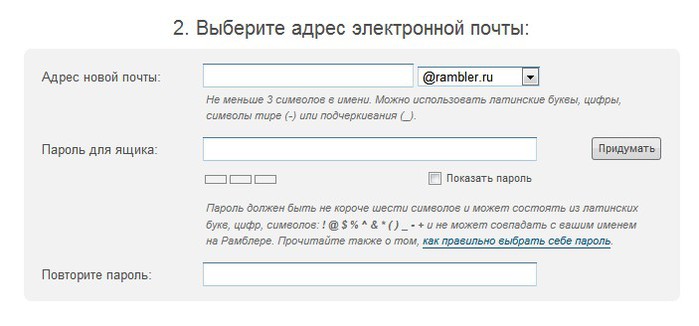 Это относительно недавняя традиция, раньше такого не было. И на многих сайтах такого еще нет. Это сделано для того, чтобы спамеры не могли создавать ложные аккаунты для своих гнусных делишек. Нет телефона – нет аккаунта. Кроме того, номер телефона поможет восстановить пароль, если вы его забудете.
Это относительно недавняя традиция, раньше такого не было. И на многих сайтах такого еще нет. Это сделано для того, чтобы спамеры не могли создавать ложные аккаунты для своих гнусных делишек. Нет телефона – нет аккаунта. Кроме того, номер телефона поможет восстановить пароль, если вы его забудете.
Почему иногда не надо вводить логин и пароль
Если у вас есть аккаунт, вы могли заметить, что часто входите на свою страницу без ввода логина и пароля. Как так получается? На первом рисунке, где показан вход на сайт, есть маленькая галочка “запомнить меня” под логином и паролем. В ней все и дело. Если ее отметить, то на какой-то время браузер запоминает то, что вы уже вводили: логин и пароль. Это как если бы вы оставили ключ прямо в сейфе. Но если вы зайдете на сайт на чужом компьютере или на новом устройстве, то все равно придется заново войти под своим аккаунтом, чтобы попасть на личную страницу. Так что логин и пароль нужно помнить.
Красивый логин для почты варианты. Что такое логин и как его создать
Что такое логин и как его создать
Интернет-терминология потихоньку проникает в нашу жизнь, но зачастую она непонятна и чужда старшему поколению. Из этой статьи вы узнаете, что такое логин и как его создать. Рассмотрим конкретные примеры и дадим рекомендации по выбору имени для заполнения формы идентификации на различных сайтах.
Логин – оригинальный псевдоним (его еще называют никнеймом), идентифицирующий вас в различных интернет-сервисах. Социальные сети, форумы, бесплатные почтовые аккаунты, средства мгновенного обмена сообщениями – все они потребуют от вас указания логина и пароля. Вы можете иметь один или несколько логинов для авторизации в различных сервисах.
Какой можно придумать логин для регистрации
Логин – это ваше виртуальное имя. За ним маскируется или же наоборот четко прописаны ваши персональные данные. Он должен легко запоминаться и вызывать определенные ассоциации в участников сообществ.
Для деловой почты, скайпа следует указывать серьезный никнейм.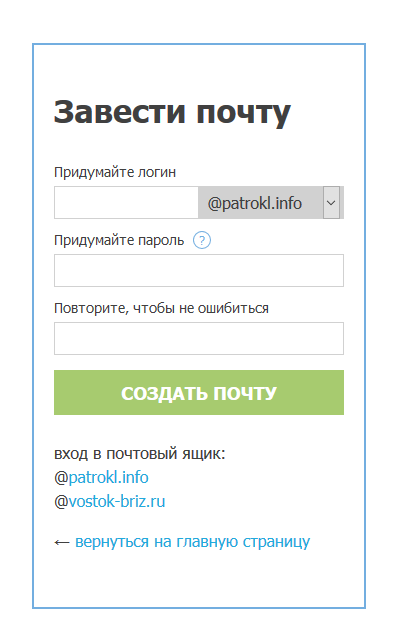 Варианты zayka, sladushka не очень уместны и больше подойдут для развлекательных сайтов. Рассмотрим на примере, как выглядит логин, не вызывающий противоречий и недоумений для деловой среды. Возьмем вымышленное имя – Наталья Петровна Горова:
Варианты zayka, sladushka не очень уместны и больше подойдут для развлекательных сайтов. Рассмотрим на примере, как выглядит логин, не вызывающий противоречий и недоумений для деловой среды. Возьмем вымышленное имя – Наталья Петровна Горова:
- gorovanata
- natalia.gorowa
- natasha.gorowa
- nata78
- gnata78
В качестве логина можно использовать:
- имена героев любимых книг;
- комбинацию сокращенных имени и фамилии;
- вымышленные имена и новые слова, придуманные самостоятельно;
- произвольные комбинации символов, вызывающие у вас какие-либо ассоциации (имя и год — tolya92).
В интернете можно найти ряд сервисов для генерации логинов (никнеймов) с заданным количеством букв. Воспользовавшись ими, вы сможете выбрать красивые логины для регистрации. Вот ссылка на один из таких генераторов https://online-generators.ru/names
Рекомендуется не использовать кириллицу в логинах – она некорректно отображается на сайтах и в большинстве случаев не разрешена для использования в данных для учетной записи пользователя.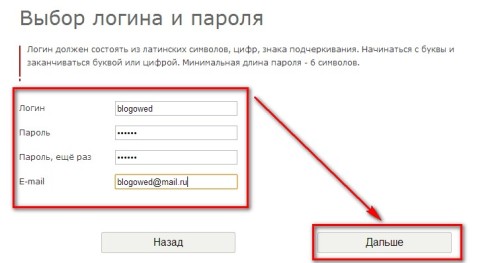 Только латиница или же транслит кириллицы.
Только латиница или же транслит кириллицы.
Взаимосвязь комбинации логина и пароля
Одного логина для рег
выбираем логин правильно 🚩 как правильно создать электронный адрес 🚩 Электронная почта
Стандартный адрес электронной почты состоит из двух основных частей — логина и доменного имени, которое находится справа от служебного знака, который принято называть «собакой». При этом если доменное имя почтовой службы, которое является частью адреса почты, пользователь изменить не в состоянии, то свой логин он вправе выбрать абсолютно самостоятельно.
Фактически логин представляет собой имя пользователя, которое является способом идентифицировать его и отличить от других клиентов той или иной почтовой службы. Как правило, почтовые службы задают определенные ограничения при формировании логина, например, требуют, чтобы он состоял из определенного количества знаков или содержал в себе только те или иные типы символов. Чаще всего в качестве символов, которые допускаются для использовании при формировании логина, применяются латинские буквы и цифры.
Выбор логина — ответственный шаг, поскольку зачастую человек использует один адрес электронной почты в течение нескольких лет. Поэтому по нему человека будут идентифицировать как коллеги по работе, друзья и знакомые, с которыми он общается в реальной жизни, так и новые контакты, для которых логин электронной почты будет одним из способов составить представление об этом человеке.
Для начала следует определиться с тем, для каких целей вы планируете использовать этот адрес электронной почты. Сегодня люди нередко имеют несколько адресов, которые применяют в различных сферах своей жизни — например, для общения с друзьями, переписки с коллегами по работе и в других целях. Поэтому преимущественная сфера применения адреса может наложить существенный отпечаток на выбор логина.
Так, если в основном этот адрес предполагается использовать для рабочих целей, логин следует сделать максимально сдержанным и информативным. В этой ситуации целесообразно остановиться на логине, тем или иным образом отражающем ваше имя и фамилию: это позволит коллегам и партнерам быстрее идентифицировать вас и понять, о каком именно вопросе идет речь в письме. При этом, однако, простые логины типа maria_ivanova в большинстве популярных почтовых систем оказываются занятыми, поэтому следует подумать над тем, каким образом можно видоизменить его стандартный вид. Например, в нем можно использовать инициалы или какую-то часть имени или фамилии. Кроме того, при выборе логина в такой ситуации нужно будет обратить внимание на то, какие символы в нем позволяет использовать система: так, некоторые из них могут запрещать применение в имени точек, нижних подчеркиваний и других знаков. Если это не запрещено, в качестве логина можно использовать, например, имя ivanova_m.a.
При этом, однако, простые логины типа maria_ivanova в большинстве популярных почтовых систем оказываются занятыми, поэтому следует подумать над тем, каким образом можно видоизменить его стандартный вид. Например, в нем можно использовать инициалы или какую-то часть имени или фамилии. Кроме того, при выборе логина в такой ситуации нужно будет обратить внимание на то, какие символы в нем позволяет использовать система: так, некоторые из них могут запрещать применение в имени точек, нижних подчеркиваний и других знаков. Если это не запрещено, в качестве логина можно использовать, например, имя ivanova_m.a.
Если же адрес электронной почты предполагается использовать в основном в личных целях, поле для выбора логина может быть более широким. Например, он может быть связан с именем любимого персонажа книги или фильма, областью ваших интересов или хобби. При этом стоит обратить внимание на то, что в такой ситуации можно использовать как латинскую транслитерацию понравившегося русского слова, так и его перевод на другой язык, причем этим языком не обязательно должен быть английский. К примеру, в качестве логина может выступить имя koshka или его перевод на французский язык — gato.
К примеру, в качестве логина может выступить имя koshka или его перевод на французский язык — gato.
Корректный логин примеры. Как создать логин и пароль. Как придумать логин и пароль для регистрации
Логин – это идентификатор пользователя для входа в Интернет-сервисы (почтовые ящики, форумы, социальные сети и т.д.). Название происходит от английских слов «log », что переводится как «бортовой журнал », и «in », что означает «в», «внутрь». Логин используется в связке с паролем, специальным секретным словом. Это пара необходима для получения доступа к личным данным, которые должны быть скрыты от посторонних. Пароль для безопасности периодически меняется.
В зависимости от конкретного сервиса идентификатор может
 Это имя может быть реальным или вымышленным , включать фамилию или нет. Как правило, в Интернете используются псевдонимы (никнеймы, ники). К примеру, портал qip.ru требует при регистрации ввода отдельно логина и имени пользователя (с фамилией):
Это имя может быть реальным или вымышленным , включать фамилию или нет. Как правило, в Интернете используются псевдонимы (никнеймы, ники). К примеру, портал qip.ru требует при регистрации ввода отдельно логина и имени пользователя (с фамилией):В социальных сетях для доступа часто используется E- mail или номер телефона . Вот пример входа в facebook.com:
Правила создания логина
Традиционно идентификаторы для входа в сервис состоят из набора латинских букв и цифр (плюс символ подчеркивания «_»). Так повелось еще со времен операционной системы Unix, когда и был придуман такой способ защиты пользователей. Применение кириллицы возможно для некоторых систем, работающих в Рунете.
Также допускается использование специальных значков. Вышеупомянутый qip.ru благосклонно относится к символам «-» и «.», но ругается на знак подчеркивания «_». Rambler.ru принимает все эти три символа, но ограничивает их использование.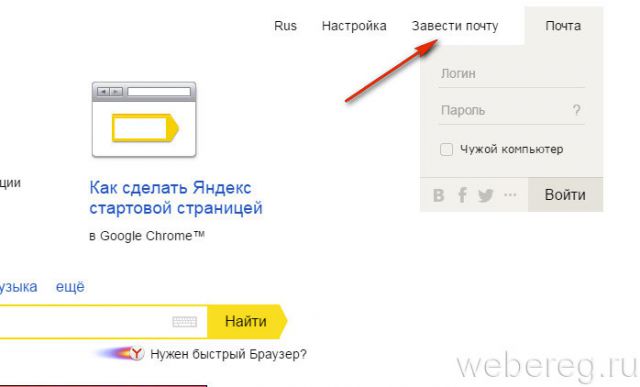 &*()_-+», это повышает сложность секретного слова. Чтобы усложнить пароль, заменяйте букву «i» на «!», «a» на «@» и так далее. Если фантазия совсем обеднела, запустите специальный генератор , вроде pasw.ru:
&*()_-+», это повышает сложность секретного слова. Чтобы усложнить пароль, заменяйте букву «i» на «!», «a» на «@» и так далее. Если фантазия совсем обеднела, запустите специальный генератор , вроде pasw.ru:
Уже давно не вызывает затруднений ответ на вопрос – что такое логин. Пользователей волнует проблема выбора – среди многообразия аккаунтов очень часто попадаются одинаковые
имен пользователей и паролей
Защитите свою домашнюю беспроводную сеть
При управлении беспроводными соединениями дома качества, которые делают Интернет доступным для вас, также делают его доступным для всех остальных. Будьте умны и защитите свою сеть, чтобы защитить свою конфиденциальность, чтобы только те, кому вы разрешили, могли получить к ней доступ.
Существует два основных шага для защиты вашей домашней сети: (1) обновляйте устройства и (2) защищайте беспроводной маршрутизатор. Конкретные инструкции см. В документации вашего интернет-провайдера или производителя вашего устройства.
- Обновите все свои устройства с выходом в Интернет, установив новейшие операционные системы, веб-браузеры и программное обеспечение безопасности. Сюда входят любые мобильные устройства, которые имеют доступ к вашей беспроводной сети, такие как устройства Интернета вещей (IoT), такие как термостат с подключением к Интернету, освещение, холодильник и т. Д. Программное обеспечение безопасности включает антивирусное или антивирусное программное обеспечение. Регулярно проверяйте свои устройства на наличие обновлений и поддерживайте их в актуальном состоянии.
- Защитите свой беспроводной маршрутизатор. Ваша сеть Wi-Fi создается путем подключения точки доступа к Интернету, например кабельного или DSL-модема, к беспроводному маршрутизатору. Настройки по умолчанию вашего беспроводного маршрутизатора, такие как общий пароль, могут быть скомпрометированы. Вот способы защиты беспроводного маршрутизатора (при необходимости обратитесь к подробным инструкциям, прилагаемым к вашему маршрутизатору):
- Измените имя своей беспроводной сети.
 Имя или идентификатор по умолчанию, передаваемый вашим маршрутизатором, назначается производителем.Измените его на имя, которое уникально для вас и не раскрывает информацию о модели или производителе.
Имя или идентификатор по умолчанию, передаваемый вашим маршрутизатором, назначается производителем.Измените его на имя, которое уникально для вас и не раскрывает информацию о модели или производителе. - Измените предварительно установленный пароль для вашего роутера. Если оставить пароль по умолчанию неизменным, несанкционированный доступ к вашей сети будет намного проще. Выберите надежный пароль и храните его в надежном месте. Вероятно, вам не нужно будет использовать этот пароль, если вы не решаете проблему с сетью или не меняете настройки маршрутизатора.
- Шифровать трафик WiFi. При выборе уровня безопасности маршрутизатора выберите защищенный доступ Wi-Fi II (WPA2), если он доступен, или защищенный доступ Wi-Fi (WPA). Эти уровни более безопасны, чем опция Wireless Equivalent Privacy (WEP).
- Отключить удаленное администрирование. Маловероятно, что вам понадобится доступ к настройкам маршрутизатора из удаленного места или сети.

- Надежно установите маршрутизатор и ограничьте диапазон доступа. Не размещайте маршрутизатор в месте, где кто-либо может подключить сетевой кабель для получения доступа.Постарайтесь разместить его там, где беспроводной сигнал достигает только тех мест, где вы хотите получить доступ.
- Используйте брандмауэр. Межсетевой экран — это система сетевой безопасности, которая отслеживает и контролирует входящий и исходящий трафик на основе заранее определенных правил безопасности. Он устанавливает барьер между вашей внутренней сетью и внешним Интернетом. Ваша операционная система и / или программное обеспечение безопасности, вероятно, поставляется с предустановленным брандмауэром. Убедитесь, что он включен.
Антивирусная защита
Microsoft System Center Endpoint Protection
На всех портативных и настольных компьютерах университетов установлено антивирусное программное обеспечение Microsoft System Center Endpoint Protection (SCEP).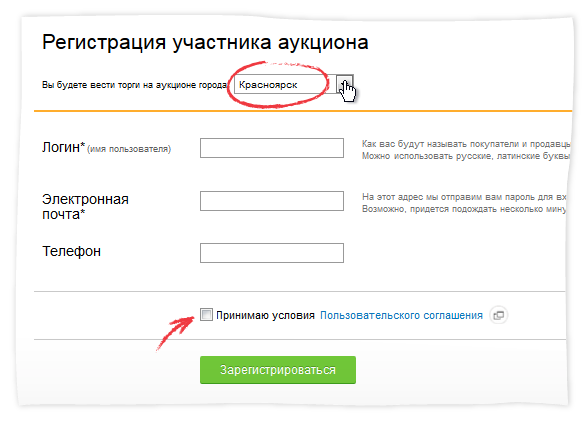 SCEP запускает антивирусное сканирование и автоматически обновляет описания вирусов в каждой системе.
SCEP запускает антивирусное сканирование и автоматически обновляет описания вирусов в каждой системе.
Пользователям ноутбуков или настольных компьютеров Lawrence Tech не нужно ничего делать для настройки программного обеспечения SCEP или управления им.
Если у вас есть другие вопросы о SCEP, обратитесь в службу технической поддержки Lawrence Tech Computer по телефону 248.204.2330 или по электронной почте [email protected].
Надежные пароли
Один из наиболее важных способов защиты ваших данных и личной информации — это умение создавать и использовать надежные пароли.Использование надежных паролей и их регулярное изменение могут помочь защитить вас от злоумышленников, которые пытаются получить доступ к вашим учетным записям, угадывая или взламывая ваши пароли. Надежный пароль сложно угадать, он состоит из 8 или более символов, не является словом в словаре (независимо от языка) и включает числа и специальные символы.
Как создавать надежные пароли
Если вам нужна помощь в создании надежного пароля, вот несколько советов:
- Выберите фразу, которую вы легко запомните.
 Используйте первую или последнюю букву каждого слова и соедините их для пароля. Например: Технологический университет Лоуренса: теория и практика с 1932 года. Пароль будет выглядеть следующим образом: ltu: taps1 .
Используйте первую или последнюю букву каждого слова и соедините их для пароля. Например: Технологический университет Лоуренса: теория и практика с 1932 года. Пароль будет выглядеть следующим образом: ltu: taps1 . - Некоторые буквы пишутся заглавными: hAveAGooDDay
- Используйте числа вместо гласных: secr1tP4ssw0rd
- Удалите несколько букв из слова или намеренно сделайте ошибку в написании: Xpearimntl
- Включить специальные символы: what_t! Me? Izit
Надежные пароли
Не забудьте защитить свою личность и данные, следуя этим правилам:
- Никому не сообщайте свой пароль.Передача кому-либо информации о вашем имени пользователя и пароле является нарушением политики Lawrence Tech Computing.
- Не храните пароли на вашем компьютере, не заставляйте ваш браузер запоминать их и не оставляйте их написанными на листах бумаги вокруг вашего компьютера.
- Используйте разные пароли для разных систем.
 Не используйте один и тот же пароль для всех ваших веб-сайтов и учетных записей. Если вы используете один и тот же пароль для всех своих учетных записей и он взломан, то все ваши учетные записи будут скомпрометированы.
Не используйте один и тот же пароль для всех ваших веб-сайтов и учетных записей. Если вы используете один и тот же пароль для всех своих учетных записей и он взломан, то все ваши учетные записи будут скомпрометированы. - Не создавайте пароли, используя личную информацию, такую как дни рождения, имена детей, домашних животных, номера телефонов или адреса. Сайты социальных сетей делают вашу личную информацию широко доступной, и ваш пароль можно легко угадать.
- Сделайте ваши пароли действительно длинными. Чем длиннее пароль, тем сложнее его взломать.
- Регулярно меняйте пароли.
- Измените свой пароль после международных поездок и после использования незащищенной сети.
Вы используете один из десяти самых популярных паролей?
Что такое фишинг?
Фишинг: Действие по отправке электронного письма пользователю, ложно утверждающему, что он является действующим законным предприятием, в попытке обманом заставить пользователя передать личную информацию, которая будет использована для кражи личных данных.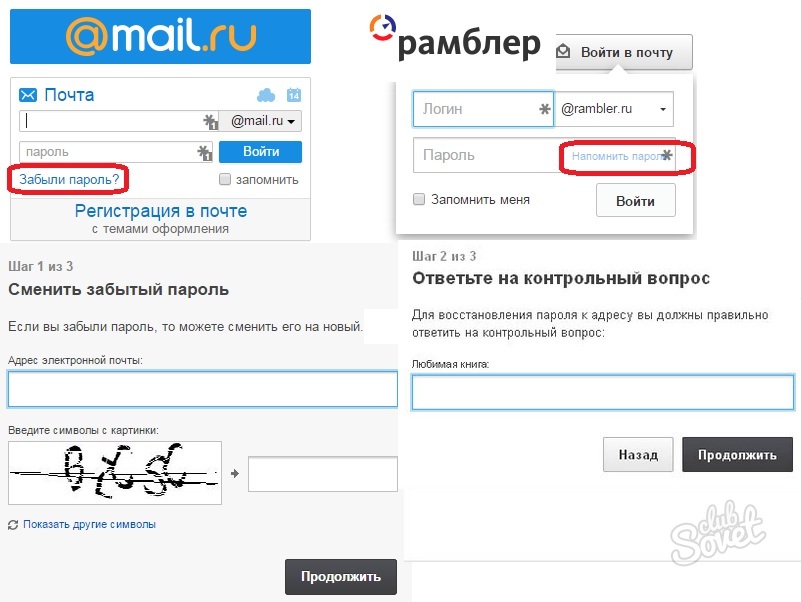 Выявление кражи может иметь разрушительные последствия для жертвы, исправить ее сложно, дорого и требует много времени.
Выявление кражи может иметь разрушительные последствия для жертвы, исправить ее сложно, дорого и требует много времени.
Наша служба электронной почты осуществляется через Google Apps для образования, а емкость индивидуального хранилища электронной почты составляет 25 ГБ; поэтому вероятность того, что хранилище электронной почты закончится, чрезвычайно мала.
Чтобы помочь сообществу Lawrence Tech распознать подлинное сообщение электронной почты, запомните:
- Сообщения, отправленные от Lawrence Tech IT Services, будут , всегда будет , подписанным именем .
- Вы не будете никогда спросят на отправить личную информацию в сообщении электронной почты.
- Любое сообщение электронной почты, которое указывает, что вы на больше , ваша электронная почта квота хранения — это почти , всегда попытка фишинга .

Как определить потенциально опасный адрес электронной почты
Существует множество веб-сайтов, которые могут помочь объяснить тактику фишинга и то, что вы можете сделать, чтобы защитить себя. Для получения дополнительной информации посетите эти сайты:
Как восстановить учетную запись Yahoo Mail
Последнее обновление , Дэвид Уэбб .
В этой статье объясняются различные решения для восстановления доступа к вашей учетной записи электронной почты Yahoo.Чтобы восстановить учетную запись Yahoo, вам просто нужно выполнить несколько простых шагов, которые мы перечислили ниже. Однако стоит отметить, что учетные записи, в которых не было абсолютно активности за последние 12 месяцев , могут быть удалены . Заброшенные и устаревшие учетные записи часто быстро удаляются с сервера, что делает восстановление учетной записи невозможным.
Yahoo ID Forgotten
Если вы забыли свой Yahoo ID, перейдите на страницу мастера восстановления учетной записи Yahoo.Следуйте пошаговым инструкциям, чтобы восстановить данные своей учетной записи.Сброс забытого пароля (учетные записи партнеров)
Используйте Помощник по входу, чтобы сбросить пароль Yahoo и восстановить доступ к своей учетной записи. Для безопасности учетной записи Yahoo отображает только некоторые параметры. Система определяет, какие параметры следует отображать, в зависимости от таких факторов, как место входа и настройки восстановления вашего аккаунта.Изменение, восстановление или сброс пароля Yahoo (только для партнерских учетных записей)
Если у вас есть учетная запись электронной почты в Yahoo через одного из ее партнеров (Verizon, AT&T, Frontier, Rogers, BT, Sky, Spark или MTS), следующие инструкции помогут вам изменить или сбросить пароль. Примечание: Ваш пароль Yahoo дает вам доступ ко всем службам Yahoo, которые вы используете. Вам нужно будет знать свой текущий пароль, чтобы изменить его на другой. Если нет, вы можете сбросить его, чтобы начать все заново.
Вам нужно будет знать свой текущий пароль, чтобы изменить его на другой. Если нет, вы можете сбросить его, чтобы начать все заново.
Чтобы изменить пароль с помощью мобильного веб-браузера, перейдите в Yahoo Информация об учетной записи > Меню > Безопасность учетной записи > Изменить пароль . Введите и подтвердите свой новый пароль. Затем нажмите Продолжить .
Появится подтверждение. Для завершения щелкните Продолжить .
Сбросить забытый пароль
Используйте Помощник по входу, чтобы сбросить пароль Yahoo и восстановить доступ к своей учетной записи. Как подробно описано выше, система Yahoo определяет, какие параметры отображать, в зависимости от определенных факторов.Перейдите к помощнику по входу . Оттуда введите свой номер телефона или адрес электронной почты и нажмите Продолжить . При появлении запроса введите код CAPTCHA.
Если вы можете получать текстовые сообщения на указанный номер, нажмите Да, отправьте мне текстовое сообщение с ключом учетной записи . Если у вас есть доступ к указанному адресу электронной почты, нажмите Да, пришлите мне ключ учетной записи . В зависимости от выбранного вами варианта Yahoo отправит ключ учетной записи на ваш телефон или по электронной почте. Введите ключ учетной записи, который Yahoo отправил в соответствующее поле, затем нажмите Проверить .
Если у вас есть доступ к указанному адресу электронной почты, нажмите Да, пришлите мне ключ учетной записи . В зависимости от выбранного вами варианта Yahoo отправит ключ учетной записи на ваш телефон или по электронной почте. Введите ключ учетной записи, который Yahoo отправил в соответствующее поле, затем нажмите Проверить .
Выберите учетную запись для сброса из списка, связанного с вашим номером мобильного телефона или адресом электронной почты, и нажмите Продолжить .
Восстановить пароль Yahoo с помощью секретных вопросов
Если при создании учетной записи вы зарегистрировали секретные вопросы, вам больше не будет предлагаться использовать их для восстановления учетной записи. Yahoo больше не использует это как средство восстановления.Восстановить пароль Yahoo без секретных вопросов
Как упоминалось ранее, Yahoo больше не использует секретные вопросы. Вместо этого перейдите в Помощник по паролям и введите свой адрес электронной почты. Если у вас есть номер мобильного телефона, указанный в вашей учетной записи, Помощник по паролю покажет его.В противном случае нажмите Нет, я не могу получать текст. Вы увидите свой альтернативный адрес электронной почты. Если у вас есть доступ к этой учетной записи электронной почты, нажмите Да, напишите мне.
Если у вас есть номер мобильного телефона, указанный в вашей учетной записи, Помощник по паролю покажет его.В противном случае нажмите Нет, я не могу получать текст. Вы увидите свой альтернативный адрес электронной почты. Если у вас есть доступ к этой учетной записи электронной почты, нажмите Да, напишите мне.
На ваш альтернативный адрес электронной почты будет отправлено письмо «Восстановите доступ к вашей учетной записи Yahoo». Введите проверочный код, который Yahoo отправил вам в электронном письме, затем нажмите Отправить .
Введите код для доступа к своей учетной записи.
Сообщение с неверным идентификатором или паролем
Если ваши попытки войти в систему сопровождаются сообщением об ошибке Invalid ID or Invalid Password , это означает, что вы ввели комбинацию пароля и Yahoo ID, которая не соответствует записанной.Если вы уверены, что вводите правильную информацию для входа, существует несколько сценариев того, почему это может происходить.
- Если ваш пароль содержит цифры или буквы, убедитесь, что ключи caps lock или number lock активированы или деактивированы по мере необходимости. Пароли с учетом регистра часто вводятся неправильно из-за чувствительности нажатия клавиш.
- Взгляните на настройки автозаполнения вашего браузера . Если ваш браузер обычно вводит пароль за вас автоматически, а вы недавно изменили пароль, вам нужно будет ввести новый пароль вручную, чтобы изменить настройки браузера.
- Если вы уверены, что вводите правильную информацию, это может быть признаком того, что кто-то другой получил доступ к вашей учетной записи и изменил ваш пароль. Вам следует немедленно изменить свой пароль, используя инструмент Password Helper . После восстановления доступа к своей учетной записи просмотрите шаги по защите взломанной учетной записи, чтобы отменить любые изменения, сделанные без вашего ведома.
Информация для восстановления вашей учетной записи неверна или изменилась
Поставщики услуг электронной почты очень серьезно относятся к безопасности вашей учетной записи и позволят вам восстановить учетную запись только в том случае, если вы докажете, что являетесь законным владельцем.
При регистрации учетной записи вы должны предоставить самую последнюю и действительную информацию для восстановления. Лучший способ избежать потери доступа — обновить информацию для восстановления, если вы получите новый номер телефона или измените альтернативный адрес электронной почты.
Если вы пытались использовать Помощник по паролю, но не смогли получить доступ к своей учетной записи, другие варианты восстановления могут быть недоступны. Мы знаем, что видеть уведомление об ошибке может быть неприятно, но в этих редких случаях мы рекомендуем создать новую учетную запись Yahoo.
Найдите свой Yahoo ID и восстановите доступ к своей учетной записи Yahoo
С настольного компьютера
Перейдите к мастеру восстановления учетной записи Yahoo и введите один из перечисленных элементов восстановления учетной записи. Щелкните Продолжить . Следуйте инструкциям мастера восстановления учетной записи.
С мобильного устройства
На странице входа в Yahoo нажмите Не можете войти в систему? . Введите один из элементов восстановления учетной записи, перечисленных в мастере восстановления учетной записи, и нажмите Продолжить .
Введите один из элементов восстановления учетной записи, перечисленных в мастере восстановления учетной записи, и нажмите Продолжить . Следуйте инструкциям мастера восстановления учетной записи.
Вход с другого устройства
Если вы недавно сменили телефон или мобильную SIM-карту, при первом входе в систему вы можете увидеть сообщение с подтверждением и прочитать Первый вход отсюда?Когда вы увидите это сообщение, вам нужно будет выбрать, хотите ли вы подтвердить, используя свой телефон или альтернативный адрес электронной почты.
В зависимости от того, что вы указали, вы можете выбрать получение кода через текстовое сообщение, телефонный звонок или по электронной почте.
Выберите метод, который хотите использовать, а затем проверьте свою электронную почту или мобильный телефон на наличие кода подтверждения. Введите код в соответствующее поле и нажмите Отправить .
Для получения дополнительной информации щелкните эту ссылку, которая ответит на вопрос: Почему меня просят подтвердить мою учетную запись после входа в систему ?.
Учетная запись Yahoo Mail заблокирована
Чтобы защитить вашу учетную запись, временная блокировка срабатывает каждый раз, когда было слишком много неудачных попыток входа в систему. Блокировка будет снята автоматически через 12 часов , но вы всегда можете немедленно восстановить доступ к своей учетной записи с помощью инструмента Password Helper .
Проблемы с использованием ключа учетной записи Yahoo
Ключ учетной записи Yahoo предназначен для облегчения вашей жизни. Его цель — избежать использования пароля, который заменяется аутентификацией, выполненной с помощью мобильного приложения. Но если вы не можете использовать свое мобильное приложение, вы можете выполнить следующие действия, описанные в специальном разделе справки Yahoo, чтобы исправить проблемы с помощью ключа учетной записи Yahoo.Аккаунт Yahoo был взломан
Если ваша учетная запись Yahoo была взломана, нажмите здесь и следуйте инструкциям по восстановлению учетной записи Yahoo.
Или следуйте информации, приведенной в этой специальной статье, в которой рассматриваются возможные причины, по которым вы не можете войти в учетную запись Yahoo.
Личное контактное лицо службы поддержки клиентов Yahoo
На сегодняшний день Yahoo не предоставила возможности лично связаться со службой поддержки клиентов. Поэтому вы должны попытаться восстановить свою учетную запись с помощью методов, представленных на сайте Yahoo.Изображение: © Patrick Amoy — Unsplash.com
Как запустить собственный почтовый сервер с собственным доменом, часть 1
Аурих Лоусон
Запуск собственного почтового сервера
Посмотреть больше историй Электронная почта устарела и сложна. Это старейший все еще узнаваемый компонент Интернета, современное воплощение которого объединилось из нескольких различных технологий обмена сообщениями, которым уже несколько десятилетий, включая обмен сообщениями ARPANET от узла к узлу в начале 1970-х годов.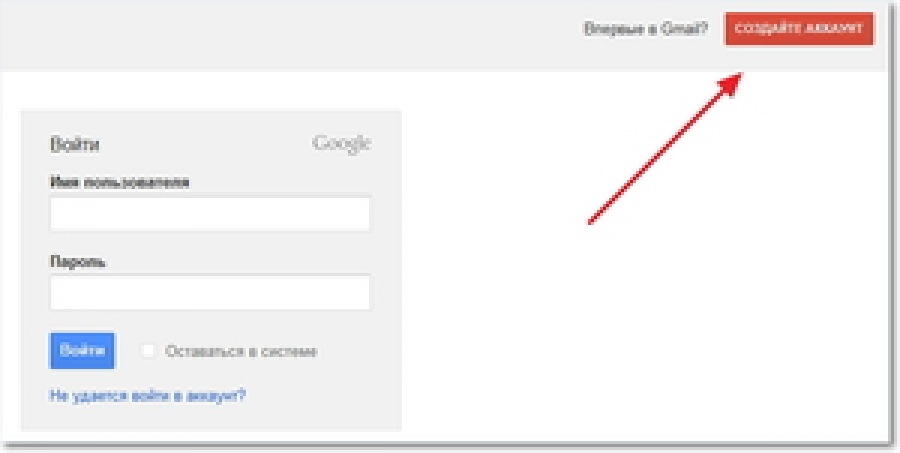 И хотя оно остается краеугольным камнем Интернета — на самом деле оригинальным приложением-убийцей — также чрезвычайно сложно выполнить правильно .
И хотя оно остается краеугольным камнем Интернета — на самом деле оригинальным приложением-убийцей — также чрезвычайно сложно выполнить правильно .
Мы чаще всего взаимодействуем с почтовыми серверами через дружественные веб-интерфейсы или приложения, но огромный объем работы уходит на то, чтобы скрыть сложность, которая позволяет всей системе работать. Электронная почта функционирует в отравленной и враждебной среде, наводненной вирусами и спамом. На первый взгляд простой обмен текстовыми сообщениями работает по сложным правилам со сложными инструментами, которые необходимы для защиты от яда, а система функционирует и полезна, несмотря на постоянные злоупотребления.
С точки зрения обычного человека электронная почта кажется решенной проблемой: зарегистрируйтесь для доступа в Интернет, и ваш провайдер предоставит вам адрес электронной почты. Google, Apple, Yahoo или любое количество других поставщиков бесплатной электронной почты подключат вас к учетным записям электронной почты с гигабайтами пространства и множеством интересных дополнительных функций.![]() Зачем сражаться с тайными драконами, чтобы создать собственное решение для электронной почты?
Зачем сражаться с тайными драконами, чтобы создать собственное решение для электронной почты?
Я вам скажу почему: потому что если он в облаке, то не ваш .
Увеличить / Из моего почтового ящика.Неправильный Кен Фишер, но все равно жутко, Google.Потому что для вашей безопасности вы должны полагаться на других. Вы не можете контролировать, кто может читать вашу переписку — вы должны разрешить добычу своих данных и извлечение вашего маркетингового профиля. Вам не сообщат, собираются ли ваши метаданные или очищается ваш почтовый ящик по секретному правительственному запросу. Вы соглашаетесь быть не покупателем, а продуктом , а продукт не имеет никаких прав.
Ну и хрен с этим. Это твоя электронная почта.И мы заберем это обратно.
Это сложно и даже немного страшно …
E-mail — это хард. Если вам нужен более простой проект системного администратора, настройте веб-сервер. Электронная почта намного сложнее, в ней гораздо больше движущихся частей. С другой стороны, ваша переписка с другими людьми — один из самых личных аспектов вашей онлайн-жизни — в среде, в конечном счете состоящей из текста, ваши слова — это вы. Стоит научиться отбирать свою онлайн-жизнь у тех, кто собирает данные и монетизирует их.
С другой стороны, ваша переписка с другими людьми — один из самых личных аспектов вашей онлайн-жизни — в среде, в конечном счете состоящей из текста, ваши слова — это вы. Стоит научиться отбирать свою онлайн-жизнь у тех, кто собирает данные и монетизирует их.
Есть подводные камни и предостережения, самая большая из которых заключается в том, что если вы запустите свой собственный сервер электронной почты, вы будете системным администратором . Положительным моментом этого является то, что ни один скучающий или уставший представитель службы поддержки клиентов, собирающийся уйти в нерабочую смену, не подвергнется атаке социальной инженерии и не сбросит пароль вашей электронной почты. Обратной стороной является то, что вы, , отвечаете за заботу и питание вашей системы. Это не невыполнимая задача, даже не очень сложная, но нетривиальная и бесконечная.Вы несете ответственность за установку критических обновлений. Когда выходят критические обновления? Это вы тоже обязаны отслеживать.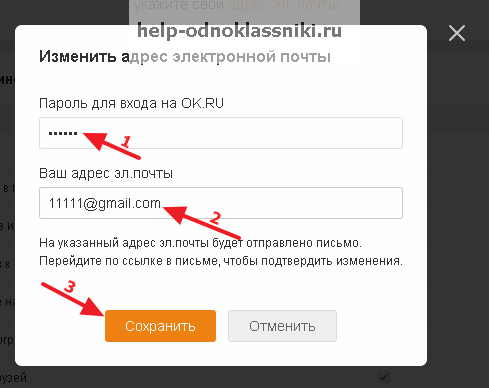
Хуже всего, если вы облажаетесь и ваш сервер будет скомпрометирован или использован в качестве ретранслятора спама, ваш домен почти наверняка попадет в черные списки. Ваша способность отправлять и получать электронную почту будет уменьшена или, возможно, даже полностью исключена. И полностью вычистить себя из множества черных списков электронной почты примерно так же сложно, как попытаться выйти из запретного списка TSA.
Вы были предупреждены.
… но также стоит попробовать
Хорошо, этого должно быть достаточно, чтобы отпугнуть несерьезных людей. Для тех из вас, кто все еще со мной: это будет чертовски весело, и вы многому научитесь.
Эта серия статей будет состоять из нескольких частей, и здесь, в первой части, мы зададим (и ответим) на кучу вопросов о том, как мы собираемся настроить наш почтовый сервер. Мы также опишем приложения, которые собираемся использовать, и поговорим о том, что они делают.Мы ожидаем, что эта серия продлится в течение следующих нескольких недель; Однако, в отличие от нашей серии статей о настройке веб-сервера, вы не сможете приступить к отправке электронных писем после части 1 — вам нужно все, чтобы все работало правильно.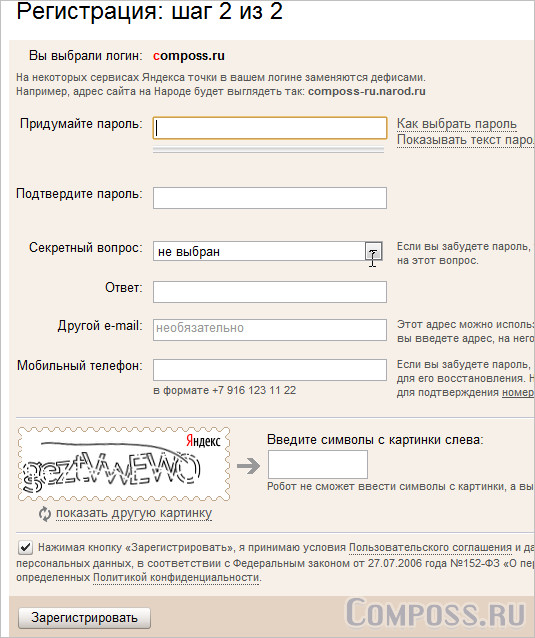
Это, конечно, не единственный учебник по электронной почте своими руками в Интернете. Если вы хотите пропустить вперед и начать работу сейчас, мы рекомендуем обратиться к отличному руководству Кристофа Хасса на Workaround.org — он делает многие (но далеко не все) из тех же вариантов конфигурации, которые мы будем делать.Однако Ars не стал бы составлять это руководство, если бы у нас не было нескольких уловок в рукаве — мы были в пещере конфигурации электронной почты в течение последнего месяца, и у нас есть много полезной информации, которой мы можем поделиться. .
Предпосылки и предположения — где и как
Итак, вам нужен собственный почтовый сервер. Превосходно! Первое решение, прежде чем мы даже перейдем к таким вещам, как операционные системы и приложения, — это , куда вы собираетесь его поместить. Если вы подключены к домашнему интернет-провайдеру, вы столкнетесь с рядом проблем при запуске сервера электронной почты вне вашего туалета.В дополнение к тому, что стандартный набор TCP-портов электронной почты почти наверняка обнаружен заблокированным, ваш IP-адрес также почти наверняка уже находится в одном или нескольких черных списках, чтобы сократить количество спама, рассылаемого зараженными вирусами домашними компьютерами. Неважно, рассылаете ли вы спам или нет — этот корабль уже давно отплыл, а домашние IP-адреса почти всегда считаются отравленными. Существует множество инструментов, которые вы можете использовать, чтобы узнать, находится ли ваш адрес в черном списке — обязательно проверьте это перед тем, как начать.
Неважно, рассылаете ли вы спам или нет — этот корабль уже давно отплыл, а домашние IP-адреса почти всегда считаются отравленными. Существует множество инструментов, которые вы можете использовать, чтобы узнать, находится ли ваш адрес в черном списке — обязательно проверьте это перед тем, как начать.
Если вы просто хотите в основном заниматься дома с нефункциональным тестовым доменом для обучения, тогда вам подойдет виртуальная машина или запасной серверный шкаф; если вы хотите сделать это по-настоящему, вам либо потребуется соединение бизнес-класса с разблокированными портами и IP-адресом, не занесенным в черный список, либо вам понадобится услуга хостинга. Вам не нужен выделенный сервер-монстр или что-то в этом роде, но вам нужен как минимум VPS, на который вы можете установить программное обеспечение из командной строки.Есть много вариантов; Я всегда рекомендую хостинг Small Orange или Lithium, но если вы готовы пожертвовать некоторой производительностью, вы почти наверняка сможете разместить небольшой почтовый сервер на бесплатном экземпляре Amazon EC2.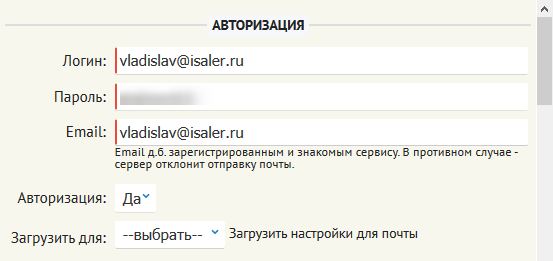
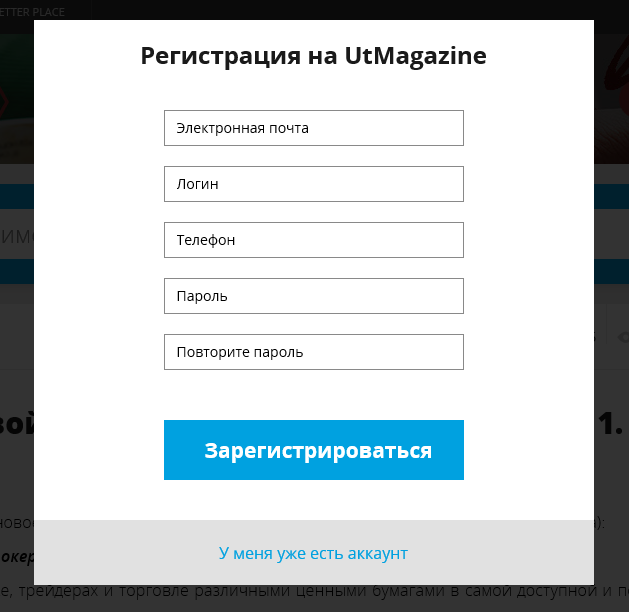 Что такое логин и как его создать
Что такое логин и как его создать Имя или идентификатор по умолчанию, передаваемый вашим маршрутизатором, назначается производителем.Измените его на имя, которое уникально для вас и не раскрывает информацию о модели или производителе.
Имя или идентификатор по умолчанию, передаваемый вашим маршрутизатором, назначается производителем.Измените его на имя, которое уникально для вас и не раскрывает информацию о модели или производителе.
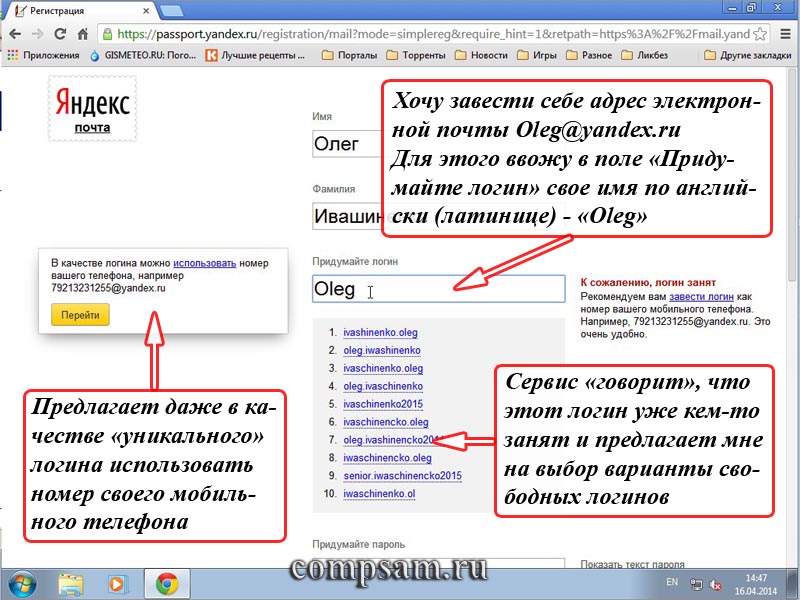 Используйте первую или последнюю букву каждого слова и соедините их для пароля. Например: Технологический университет Лоуренса: теория и практика с 1932 года. Пароль будет выглядеть следующим образом: ltu: taps1
Используйте первую или последнюю букву каждого слова и соедините их для пароля. Например: Технологический университет Лоуренса: теория и практика с 1932 года. Пароль будет выглядеть следующим образом: ltu: taps1 Не используйте один и тот же пароль для всех ваших веб-сайтов и учетных записей. Если вы используете один и тот же пароль для всех своих учетных записей и он взломан, то все ваши учетные записи будут скомпрометированы.
Не используйте один и тот же пароль для всех ваших веб-сайтов и учетных записей. Если вы используете один и тот же пароль для всех своих учетных записей и он взломан, то все ваши учетные записи будут скомпрометированы.